台式电脑无线wifi接收器连不上网
在日常生活中,台式电脑无线wifi接收器无法连接网络是一个常见问题,使得台式电脑无法正常上网,当台式电脑连接wifi失败时,我们可以采取一些简单的方法来解决这一问题,例如重启路由器、检查网络设置、更新无线网卡驱动等。通过这些方法,很可能可以让台式电脑重新连接上无线网络,恢复正常上网功能。
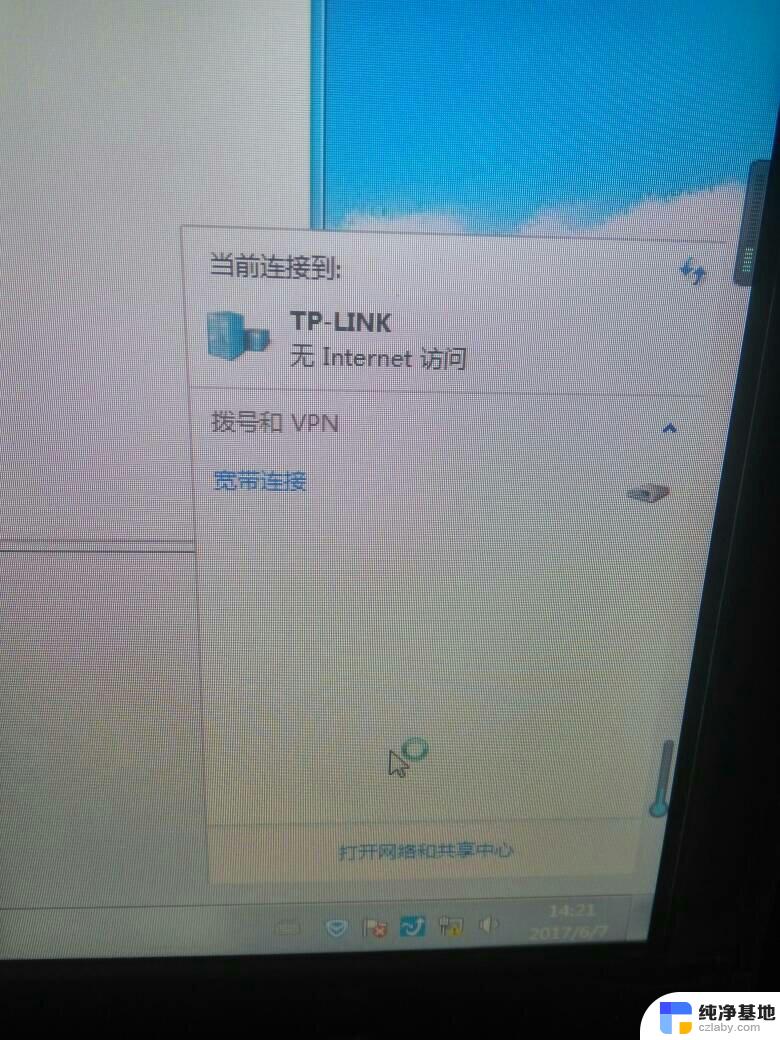
电脑连不上wifi
方法一:
步骤1、电脑连不上wifi,图标会有黄色叹号。在右下角右键点击无线wifi图标,再点击打开网络和共享中心。
步骤2、在网络和共享中心里面点击左上角的更改适配器设置。进去以后一般可以看到3个连接,一个是蓝牙的,一个是有线的,还一个是无线wifi网络的。
步骤3、鼠标右键wifi那个连接,再点击里面的诊断。这时电脑会自动诊断连不上wifi的原因并修复连不上wifi的错误。此法一般可修复DHCP错误。
方法二:
步骤1、方法二是鼠标右键我的电脑(计算机,win8里叫这台电脑),然后再点击管理。
步骤2、进入管理列表后,点击服务和应用程序,在点击里面的服务。在服务中找到WLAN AutoConfig ,把这个服务改为自动,并且点击左上角的重启动即可。此法一般可解决wifi服务因错误导致无法启动。
方法三:使用第三方的电脑管家等软件解决。
步骤1、下载腾讯电脑管家软件。
步骤2、点击网络修复,过一段时间。会自动修复网络存在的问题,如果无法修复成功,会说明是哪种错误类型原因,再根据这些原因在网上查找解决办法。
以上是台式电脑无线wifi接收器无法连接互联网的全部内容,如果你遇到相同的情况,请参考小编提供的方法进行处理,希望对大家有所帮助。
- 上一篇: 微信听不见语音声音怎么回事
- 下一篇: 添加打印机要求输入wps pin
台式电脑无线wifi接收器连不上网相关教程
-
 台式电脑如何和无线网络连接
台式电脑如何和无线网络连接2023-12-20
-
 台式电脑怎么用无线网连接
台式电脑怎么用无线网连接2024-09-01
-
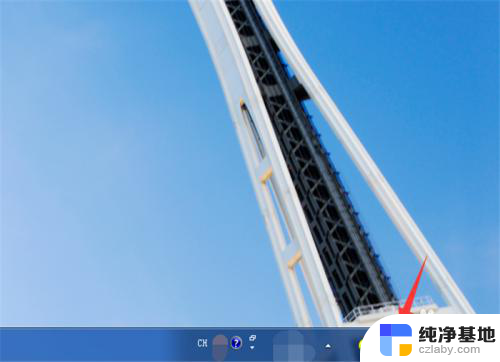 台式机电脑怎么连接无线网
台式机电脑怎么连接无线网2023-12-14
-
 笔记本上的无线连接器台式电脑上能用吗
笔记本上的无线连接器台式电脑上能用吗2023-11-16
电脑教程推荐